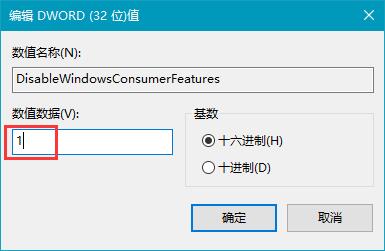我们在工作和生活中都会使用到电脑,有人会想在电脑上设置不允许电脑安装软件,这样就能够防止陌生人随便给电脑安装软件导致电脑中毒资料泄露的事情了,那么这是怎么做到的呢
我们在工作和生活中都会使用到电脑,有人会想在电脑上设置不允许电脑安装软件,这样就能够防止陌生人随便给电脑安装软件导致电脑中毒资料泄露的事情了,那么这是怎么做到的呢?在我们最新版的Win10又该怎么设置呢?
具体步骤:
1、使用win+r快捷键打开运行窗口,输入regedit命令按回车,如图所示:
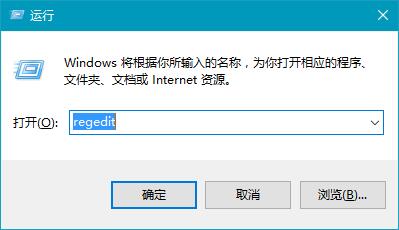
2、依次打开“Hkey_LOCAL_MACHINESOFTWAREPoliciesMicrosoftWindows”,然后右击新建名为CloudContent的子项,如图所示:
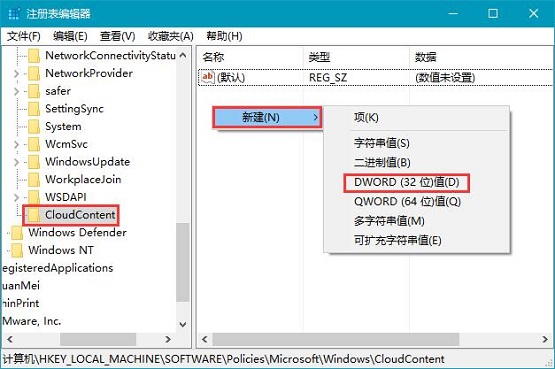
3、点击CloudContent项,在右边空白处新建一个DWORD(32位)值,重命名为“DisableWindowsConsumerFeatures”,如图所示:
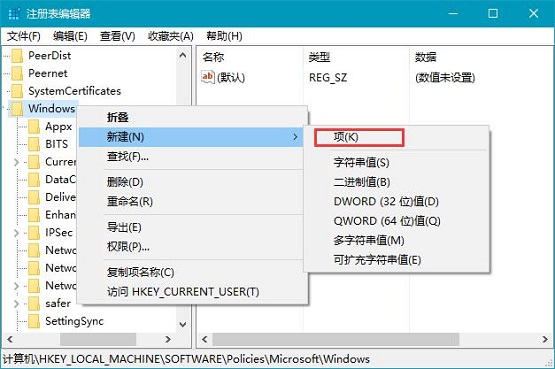
4、双击DisableWindowsConsumerFeatures,把数值数据修改为1,点击“确定”保存,如图所示: